Win7系统备份设置教程:在控制面板中选择"系统和安全",再选择"备份和还原"。单击"设置备份",选择备份目标。选择备份内容,如"创建系统映像"。设置备份计划,如备份频率和保留期限。单击"保存设置并运行备份"。完成后,验证备份是否成功。定期进行备份并存储多个副本,确保数据安全。

Win7系统备份设置教程
如何设置Win7系统备份?
在Win7系统中,可以通过以下步骤设置备份:
1. 打开控制面板
在搜索框中输入"控制面板",然后单击找到的应用程序。
2. 导航到备份和还原
在控制面板中,选择"系统和安全",然后单击"备份和还原"。
3. 设置备份目标
单击"设置备份"。如果您要将备份保存到外部驱动器,请将其插入计算机。选择备份目标,然后单击"下一步"。
4. 选择备份内容
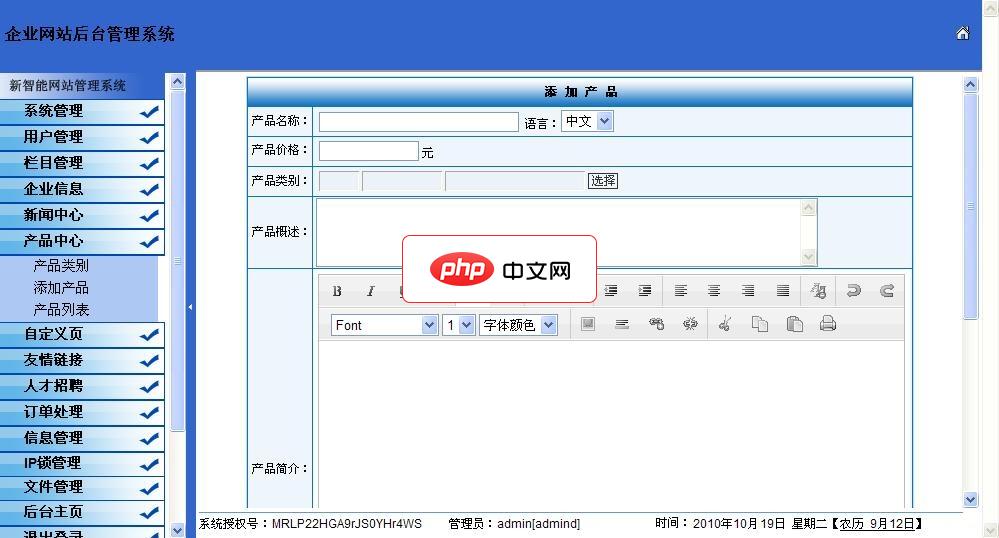
系统管理:密码管理、系统配置、数据库备份、后台日志管理 管理员管理模块:管理员的添删改查以及管理员的权限设置 会员管理系统:注册会员的管理 IP锁定管理:IP地址的锁定 企业信息模块:公司简介、公司文化等栏目的随意设置 新闻系统模块:公司新闻、文章发布 产品系统模块:包括产品类别管理 友情连接模块:友情连接管理 招聘系统模块:招聘发布以及应聘管理 在线留言系统:客户留言信息的管理
 0
0

选择要备份的项目。建议选择"创建系统映像",它会备份所有系统文件、程序和设置。您还可以通过单击"更改设置"来选择单独的文件或文件夹。
5. 设置备份计划
选择备份的频率(例如,每周一次或每天一次)。您还可以设置备份保留期限,以删除较旧的备份。
6. 开始备份
单击"保存设置并运行备份"。备份过程将开始,可能需要一些时间才能完成,具体取决于备份数据的量。
7. 验证备份
备份完成后,验证备份是否成功。单击"管理空间",然后选择"验证备份"。如果验证成功,您将收到一条确认消息。
提示:
以上就是win7设置怎么备份的详细内容,更多请关注php中文网其它相关文章!

Windows激活工具是正版认证的激活工具,永久激活,一键解决windows许可证即将过期。可激活win7系统、win8.1系统、win10系统、win11系统。下载后先看完视频激活教程,再进行操作,100%激活成功。

Copyright 2014-2025 https://www.php.cn/ All Rights Reserved | php.cn | 湘ICP备2023035733号